Aktualisiert December 2025 : Beenden Sie diese Fehlermeldungen und beschleunigen Sie Ihr Computersystem mit unserem Optimierungstool. Laden Sie es über diesen Link hier herunter.
- Laden Sie das Reparaturprogramm hier herunter und installieren Sie es.
- Lassen Sie es Ihren Computer scannen.
- Das Tool wird dann Ihren Computer reparieren.
Windows 10 November Update Version 1511 bringt eine nützliche Funktion mit sich. Sie können nun Anwendungen auf jeder anderen Partition, jedem externen Laufwerk, USB- oder SD-Karte installieren. Sie können den Pfad des Standardinstallationsverzeichnisses für neue Anwendungen ändern. Dieser Beitrag zeigt, wie Sie Windows 10 Apps auf einer anderen Partition oder einem externen Laufwerk in Windows 10 installieren.
Apps auf einer anderen Partition oder einem externen Laufwerk installieren
Wir empfehlen die Verwendung dieses Tools bei verschiedenen PC-Problemen.
Dieses Tool behebt häufige Computerfehler, schützt Sie vor Dateiverlust, Malware, Hardwareausfällen und optimiert Ihren PC für maximale Leistung. Beheben Sie PC-Probleme schnell und verhindern Sie, dass andere mit dieser Software arbeiten:
- Download dieses PC-Reparatur-Tool .
- Klicken Sie auf Scan starten, um Windows-Probleme zu finden, die PC-Probleme verursachen könnten.
- Klicken Sie auf Alle reparieren, um alle Probleme zu beheben.
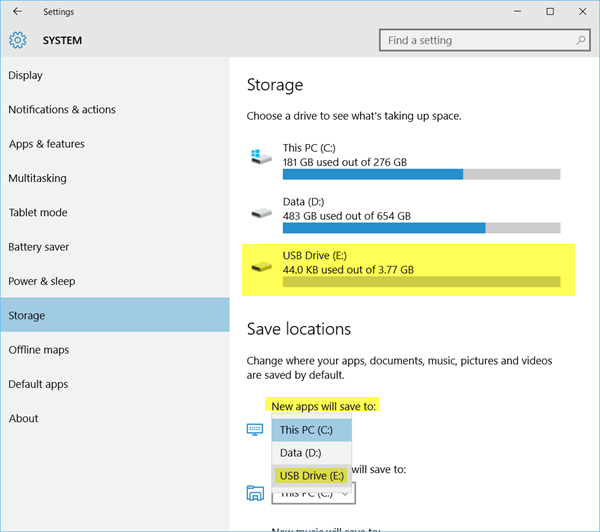
Wenn Sie Anwendungen an einem anderen Ort installieren müssen, können Sie den Standardinstallationsplatz für Anwendungen in Windows 10 ändern.
Öffnen Sie dazu die Einstellungen > System -Einstellungen.
Klicken Sie anschließend im linken Bereich auf Storage.
Scrollen Sie ein wenig nach unten und finden Sie Speicherorte.
Hier können Sie ein beliebiges Laufwerk unter dem Menü auswählen, das besagt, dass Neue Anwendungen unter speichern werden.
Sie können Ihre neuen Apps auf einem anderen Laufwerk oder einer anderen Partition speichern oder auf einem bereits angeschlossenen USB-Stick.
Mit dieser Funktion können Sie neue Apps auf einer anderen Partition, einem externen Laufwerk, einer SD-Karte oder einem USB-Stick speichern.
Diese Funktion ist sehr hilfreich, wenn Sie mit Einschränkungen des Festplattenspeichers auf Ihrem Systemlaufwerk konfrontiert sind.
Sie können Windows 10 Apps auf ein anderes Laufwerk verschieben oder den Standardspeicherort für Dokumente, Musik, Bilder und Videos ändern. Sie können auch ein Laufwerk zur Installation im Windows Store auswählen, bevor Sie die App herunterladen.
EMPFOHLEN: Klicken Sie hier, um Windows-Fehler zu beheben und die Systemleistung zu optimieren
